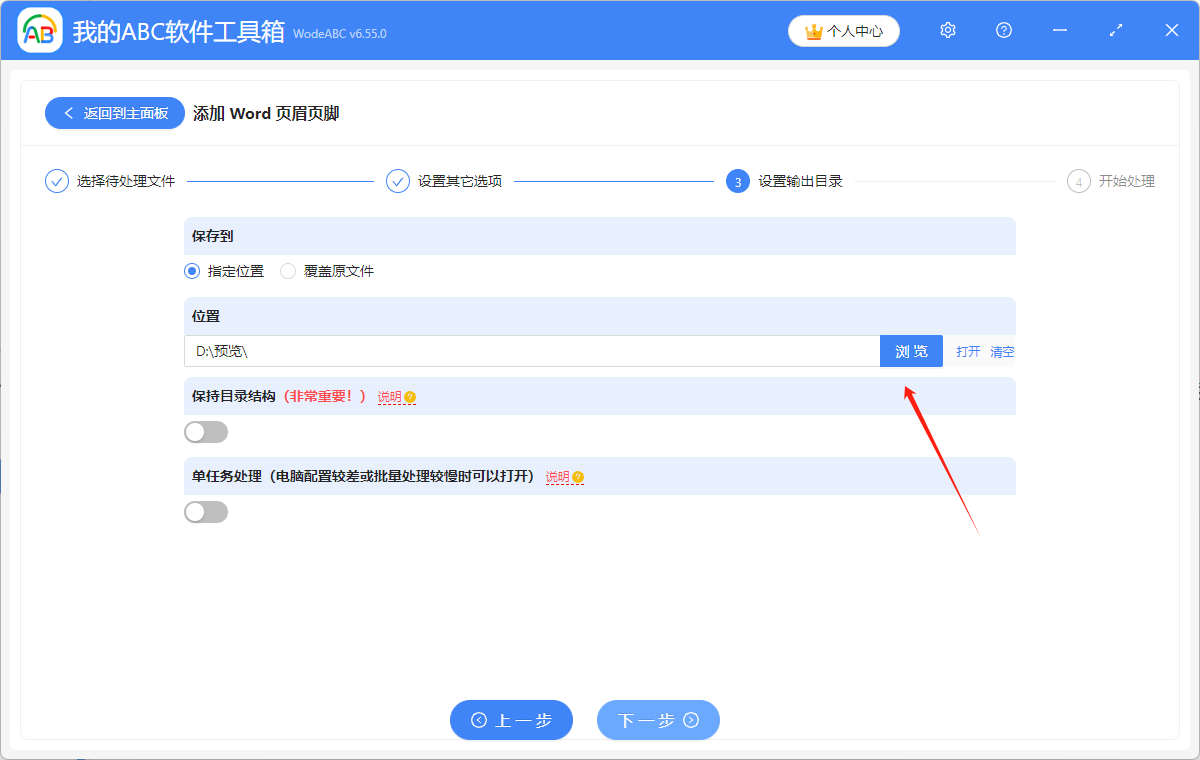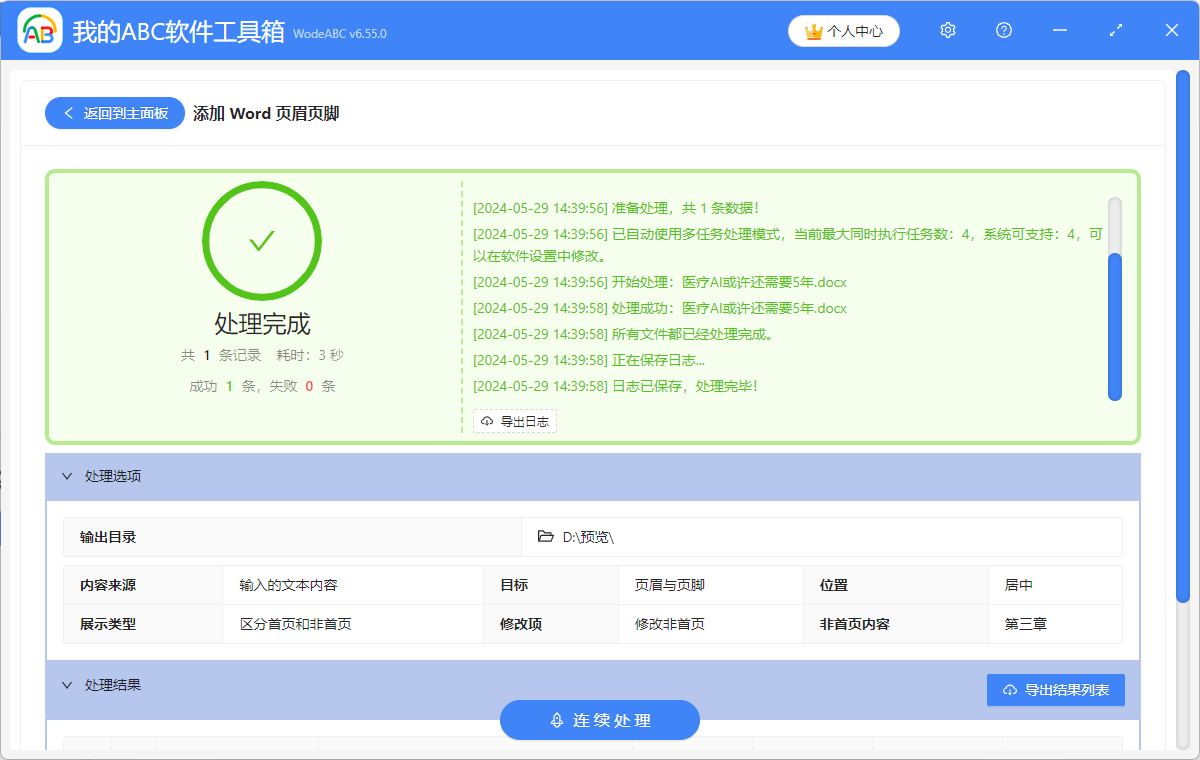在使用doc、docx格式的Word文檔時,可能會遇到要將文檔從第二頁開始設置頁眉頁腳的情況,這種情況常見於論文或者報告等對格式有嚴格要求的文檔,它們的第一頁一般是封面,不需要顯示頁眉頁腳,從第二頁開始才需要設置特定的頁眉頁腳。 但很多人不清楚該怎麼才能在不擾亂文檔格式的情況下,從指定頁開始設置頁眉頁腳,剛好今天給大家分享一個辦法,教你簡單幾步就輕鬆實現,指定頁開始頁眉頁腳的設置,有需要的快來一起看看吧。
使用場景
批量添加或修改Word文檔的頁眉頁腳,既可以在所有頁設置需要的頁眉頁腳,也可以通過區分首頁或非首頁、奇偶頁以及首頁和奇偶頁來設置。
效果預覽
處理前
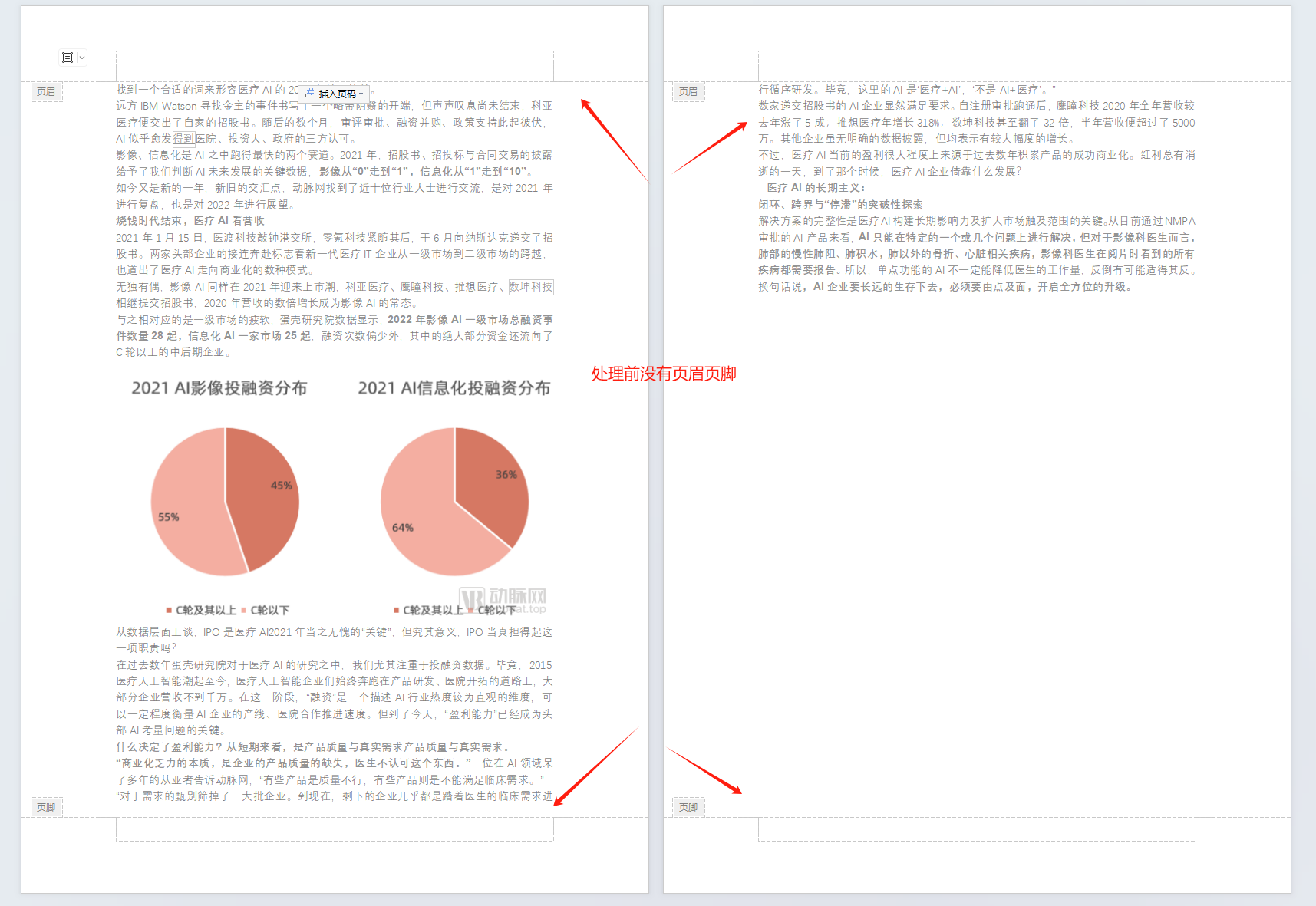
處理後
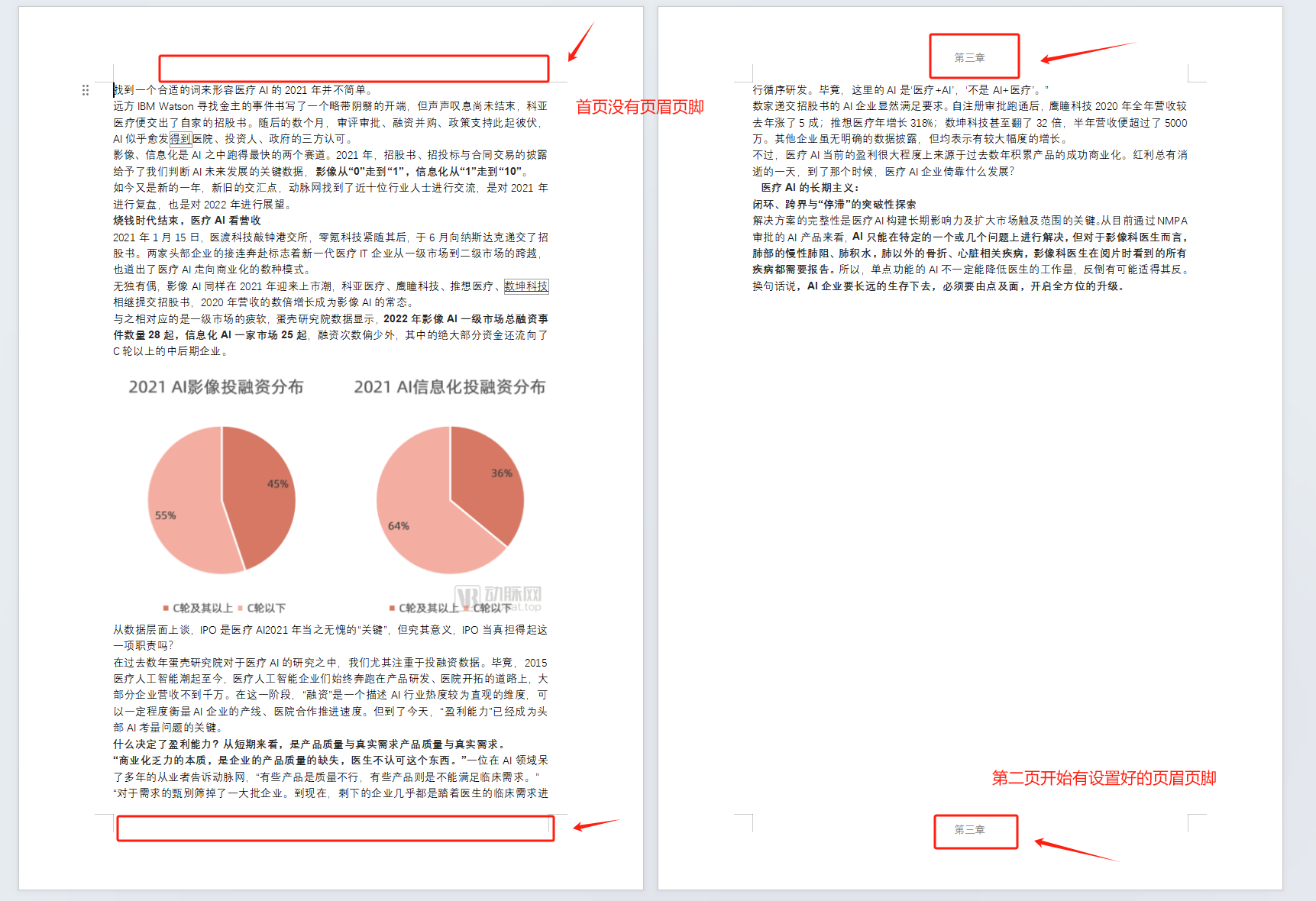
操作步驟
1.打開下面這個軟件,點擊「文件內容」,然後找到「添加Word頁眉頁腳」功能。
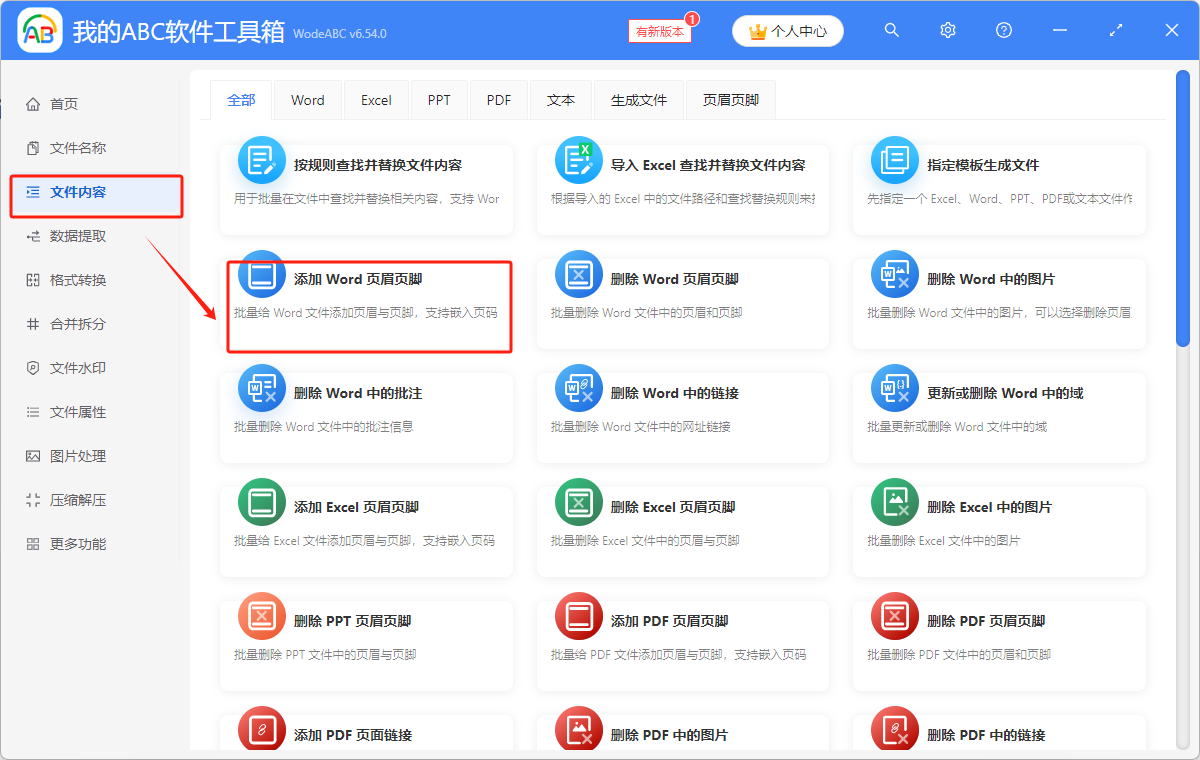
2.點擊進入後,可以把需要處理的文件直接拖進來,也可以點右上角添加文件或者從文件夾中批量導入文件。
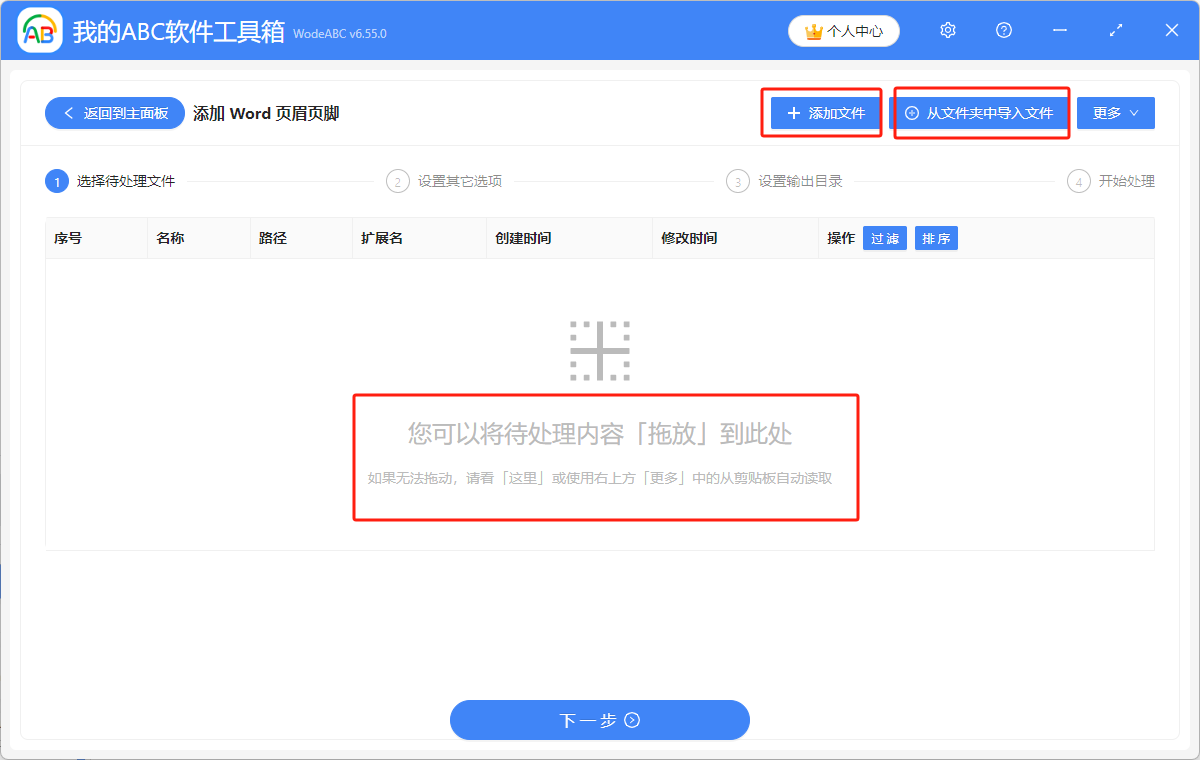
3.下一步如果需要設置的頁眉頁腳是純文本,就選「輸入的文本內容」,然後選擇「頁眉頁腳」,位置根據自身需求選擇,然後展示類型選擇「區分首頁和非首頁」,要想將文檔第二頁開始設置頁眉頁腳,就選「修改非首頁」,並在文本框輸入需要的文字內容。
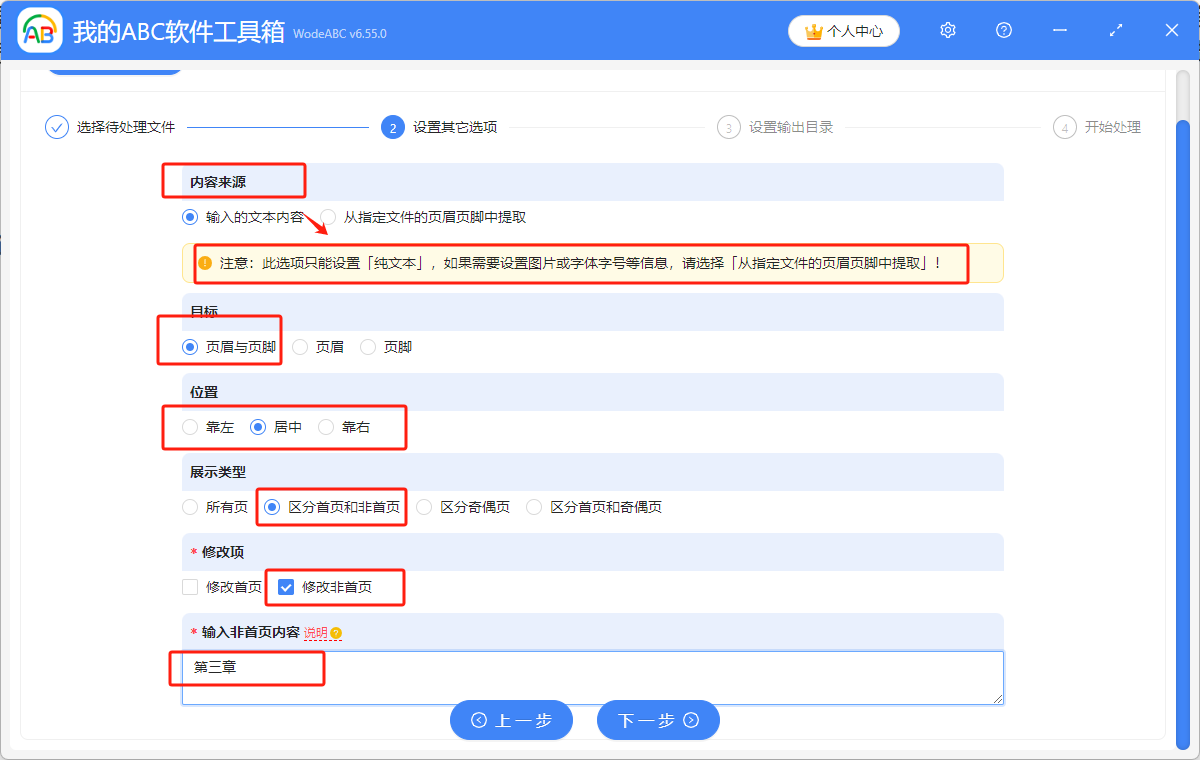
4.都設置好後,在下一步點「瀏覽」,設置文件保存位置,然後等待片刻,就可以看到處理完成的綠色標誌了。